《我的世界》是一款极具创造力的沙盒游戏,玩家们可以在游戏中自由建造、探索和冒险,更换皮肤是个性化角色的一种方式,可以让你的角色在众多玩家中脱颖而出,以下是详细的步骤:
JAVA正版用户更换皮肤
1、购买正版游戏
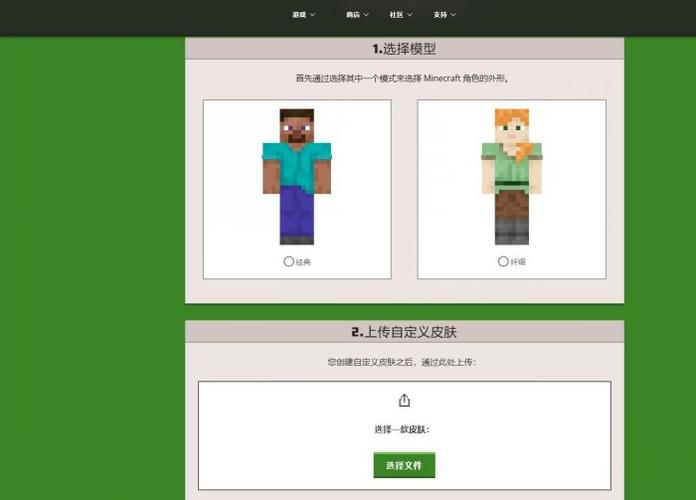
确保你已经购买了Minecraft的JAVA正版游戏。
2、上传皮肤文件
访问Minecraft.net官方网站。
登录你的Mojang Studios账号。
点击页面上的“上传皮肤”按钮。
选择你准备好的皮肤文件(确保格式为PNG),然后上传。
3、等待皮肤生效
上传成功后,皮肤更换会有一定的延迟,请耐心等待片刻。
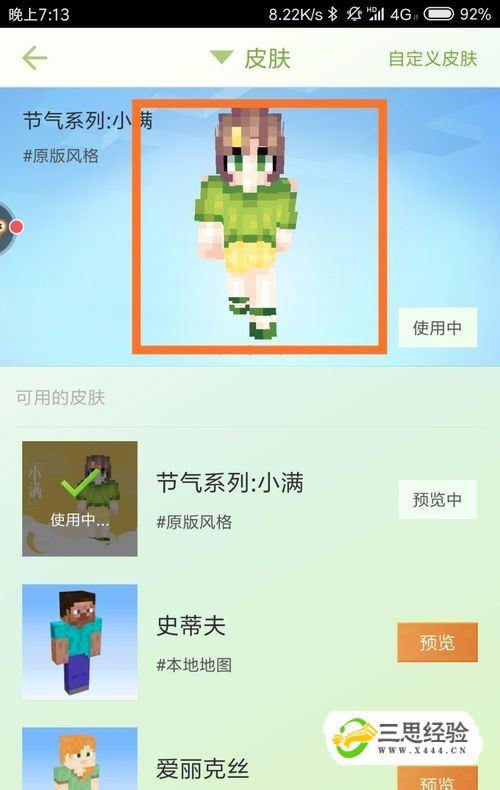
网易版用户更换皮肤
1、打开游戏并进入个人设置
启动《我的世界》网易版客户端。
点击主界面右上角的“设置”按钮。
在设置菜单中选择“个人设置”。
2、上传本地皮肤
在个人设置界面中,找到“皮肤管理”选项。
点击“上传本地皮肤”按钮,从你的电脑中选择一张符合要求的皮肤图片(通常为PNG格式)。
上传完成后,点击“确定”或“保存”按钮,将新皮肤应用到你的角色上。
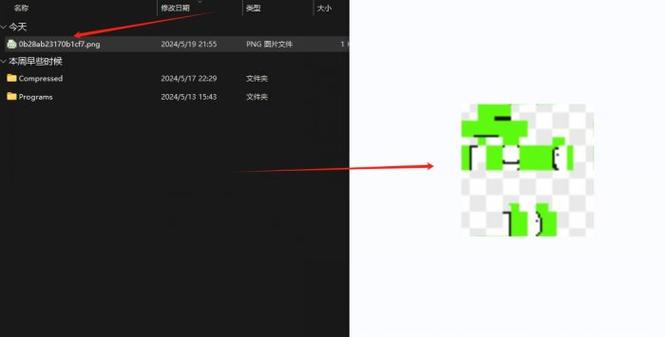
3、切换已上传的皮肤
如果你已经上传了多张皮肤,可以在“皮肤管理”界面中选择你想要使用的皮肤,然后点击“使用”按钮进行切换。
PE版用户更换皮肤
1、绑定XBOX LIVE账号
确保你已经将PE版本与XBOX LIVE账号绑定。
2、上传或购买皮肤
在PE版本的个人页面里,你可以上传自己的皮肤文件或购买官方提供的皮肤。
3、同步皮肤
一旦你在WIN10版本或其他支持平台上设置了皮肤,它将在所有绑定了同一XBOX LIVE账号的设备上同步。
非正版用户更换皮肤
1、找到游戏文件夹
定位到游戏的安装目录,找到.minecraft文件夹。
2、修改皮肤文件
打开versions文件夹,找到你当前使用的游戏版本文件夹。
使用压缩软件以解压的方式打开该文件夹中的JAR文件。
导航到assets/minecraft/textures/entity路径下,你会看到steve.png和alex.png这两个文件。
将你想要使用的皮肤图片重命名为steve.png或alex.png,然后拖入该目录替换原有文件。
确认替换操作后关闭压缩包,并重新启动游戏查看效果。
更换《我的世界》皮肤的方法多种多样,具体取决于你是哪种类型的玩家,无论你是JAVA正版用户还是网易版用户,甚至是非正版用户,都可以轻松地按照上述步骤来个性化你的角色,记得在更换皮肤时保持创意和乐趣,让你的游戏体验更加独特和愉快!









评论列表 (0)